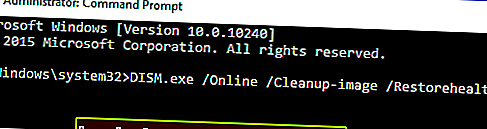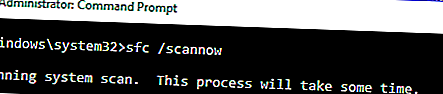- Опис МСВЦР71.длл каже да је реч о Мицрософт Ц Рунтиме Либрари. То значи да је то низ упутстава од ниског нивоа од којих зависе други програми да би функционисали.
- Прво решење је инсталирање пакета за дистрибуцију Мицрософт Висуал Ц ++ 2010 (к86). Након тога, поново покрените рачунар и покушајте поново са апликацијом.
- ДЛЛ грешке су прилично честе. Само идите на наш одељак Поправите ДЛЛ грешке у одељку Виндовс 10 и решење ћете сигурно пронаћи.
- Припремили смо чвориште за грешке у систему Виндовс 10 са решењима за било коју грешку у оперативном систему Виндовс 10 на коју бисте могли наићи.

Мсвцр71.длл је укључен у Виндовс оперативним системима од прве верзије оперативног система Виндовс КСП.
Неће изненадити да неки програми зависе од ДЛЛ-а и испаст ће грешку ако открију да постоји било какав проблем. Ово је неколико начина на које то можете поправити.
Како могу да поправим грешку која недостаје МСВЦР71.длл на рачунару?
1. Решите проблем преузимањем ВЦ ++ Редистрибутабле Пацкаге
Опис МСВЦР71.длл каже да је реч о Мицрософт Ц Рунтиме Либрари. То значи да је то низ упутстава од ниског нивоа од којих зависе други програми да би функционисали.
Мицрософт често пакује ове рунтиме библиотеке и објављује их широј јавности као једноставан инсталациони програм.
Многи извори тврде да је ова грешка нестала након инсталирања пакета за дистрибуцију Мицрософт Висуал Ц ++ 2010 (к86).
Пратите везу, преузмите и инсталирајте програм. Након тога, поново покрените рачунар и покушајте поново са апликацијом.
2. Исправите недостатак МСВЦР71.длл помоћу СФЦ
Провера системских датотека (СФЦ) је уграђена Виндовс алатка која проверава системске датотеке на оштећења и отклања их. Наравно, системске датотеке такође укључују недостајуће ДЛЛ датотеке.
Следите ове кораке да бисте користили СФЦ:
- Покрените Цомманд Промпт (ЦМД) са администраторским привилегијама тако што ћете откуцати ЦМД у Старт, десним тастером миша кликнути на икону ЦМД и кликнути на Рун ас администратор .
- Након тога покрените ову наредбу ДИСМ.еке / Онлине / Цлеануп-имаге / Ресторехеалтх ако имате Виндовс 8 или Виндовс 10.
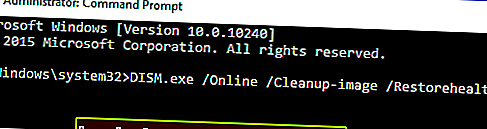
- На крају, покрените, сфц / сцаннов и сачекајте да скенирање достигне 100% .
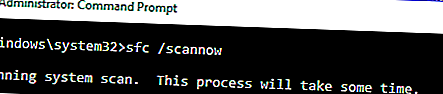
То је то. По завршетку скенирања, ако примите, Виндовс Ресоурце Протецтион није пронашао кршења интегритета , то значи да скенирање није пронашло грешке у датотекама.
Дакле, можете да погледате друге методе за отклањање грешке или да проверите да ли је проблем у програму који користите уместо у систему Виндовс.
Ако сте добили, Виндовс Ресоурце Протецтион је пронашао оштећене датотеке и успешно их поправио.
Детаљи су укључени у ЦБС.Лог % ВинДир% ЛогсЦБСЦБС.лог, то значи да је СФЦ отклонио све грешке које је пронашао и требало би да проверите да ли је проблем решен.
Било која друга порука значи да овај метод није функционисао и требало би да испробате друге методе.
3. Исправите грешку заменом ДЛЛ датотеке
Будући да су ове врсте грешака уобичајене, постоји неколико локација на којима је направљена резервна копија Виндовс ДЛЛ датотека.
То значи да једноставно можете поправити грешку која недостаје у МСВЦР71.длл преузимањем са Интернета и постављањем на право место.
- Ако познајете поуздану локацију, преузмите ДЛЛ са њих. Ако не, можете да преузмете њену верзију. Само да бисте били на сигурном, покрените вирус и скенирајте малвер на преузете датотеке јер ДЛЛ датотеке на Интернету по својој природи нису сигурне.
- Сачекајте док се преузимање не заврши, а затим идите у фасциклу за преузимање и копирајте ДЛЛ датотеку.
- Ако имате 32-битни Виндовс, идите у фасциклу Ц: ВиндовсСистем32. За рачунаре са 64-битним Виндовс-ом морате да одете на, Ц: ВиндовсСисВОВ64. Тамо залепите ДЛЛ, али ако ДЛЛ постоји, онда је немојте заменити. Значи да га ваш Виндовс већ садржи, али је из неког разлога одјављен.
- Региструјте или поново региструјте ДЛЛ који сте копирали да би Виндовс постао свестан да постоји отварањем ЦМД-а у повишеном режиму (са администраторским привилегијама) и покретањем наредбе регсвр32 мсвцр71.дл.
То је све. Требали бисте поново покренути рачунар само да бисте били сигурни да је регистрација завршена и покушати поново са програмом који је покренуо грешку.
Закључак
Грешка која недостаје МСВЦР71.длл настаје због оштећених или недостајућих ДЛЛ датотека на рачунару.
У овом чланку смо погледали како то можете да поправите преузимањем пакета који садржи ДЛЛ, коришћењем СФЦ-а за поправљање оштећених датотека на рачунару и преузимањем са незваничне веб локације.
Надамо се да је једно од ових решења исправило грешку. Ако не, реците нам више о свом искуству у одељку за коментаре испод. Обавестите нас ако сте пронашли неки други начин.
Честа питања: Прочитајте више о Мсвцр71.длл
- Шта је Мсвцр71.длл?
Мсвцр71.длл је ДЛЛ датотека коју је развио Мицрософт, а која се назива основном системском датотеком оперативног система Виндовс. Научите како да поправите ДЛЛ који недостаје у систему.
- За шта се користи Мсвцр71.длл?
Датотека Мсвцр71.длл, такође позната као Мицрософт Ц Рунтиме Либрари, и повезана је са Мицрософт Висуал Студио .НЕТ.
- Како исправити проблем са МСВЦР71.длл?
Напомена уредника: Овај пост је првобитно објављен у септембру 2017. године и од тада је обновљен и ажуриран у марту 2020. године ради свежине, тачности и свеобухватности.